Come eliminare le immagini del profilo in Telegram

Se sei attivo su Telegram da un po' di tempo, potresti voler cambiare le immagini del tuo profilo. Tuttavia, le vecchie immagini del profilo non vengono eliminate automaticamente
Copiare il testo da una pagina Web protetta: copiare il lavoro di altri non è eticamente corretto, lo capiamo. Tuttavia, curare i contenuti e fornire citazioni appropriate alla fonte del contenuto è legale ed eticamente giusto. Come blogger o scrittore di contenuti, abbiamo tutti curato contenuti da più siti Web, ma non li rubiamo, piuttosto diamo credito a quei siti Web se pubblichiamo i loro contenuti. Tuttavia, non tutte le persone sono uguali, quindi i loro scopi per copiare i contenuti sono diversi. Ci sono persone che semplicemente copiano e incollano il duro lavoro degli altri senza fornire citazioni e crediti adeguati. Questo non è accettabile. Pertanto, per individuare il plagio nei contenuti Internet, la maggior parte dei proprietari di siti Web ha iniziato a inserire un codice Javascript per impedire la copia dei contenuti dai propri siti Web.
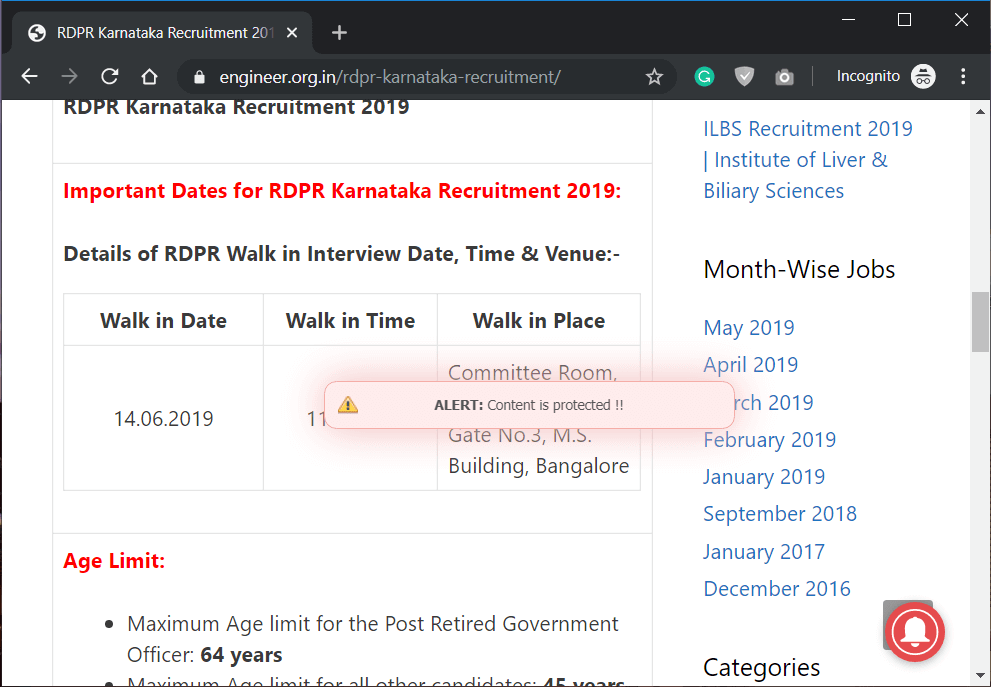
Hanno semplicemente messo un codice che disabilita le opzioni " Fare clic con il tasto destro " e " Copia " sul loro sito web. Di solito, siamo tutti abituati a selezionare il contenuto facendo clic con il pulsante destro del mouse e selezionando copia. Una volta che questa funzione viene disabilitata sui siti Web, ci rimane una scelta e cioè lasciare il sito Web e trovare un'altra fonte per copiare quel particolare contenuto. Internet è una fonte di informazioni rilevanti su qualsiasi argomento. Nella corsa alla protezione dei contenuti del sito Web, gli amministratori del sito Web stanno attivando le funzionalità di protezione dei contenuti.
Il codice Javascript disabilita sia il tasto destro del mouse che la selezione del testo e alcuni di questi siti Web mostrano anche un avviso quando si fa clic con il tasto destro del mouse che dice qualcosa del genere " Il clic destro su questo sito è disabilitato ". Come affrontarlo? Hai mai riscontrato questo problema? Scopriamo alcuni modi per risolvere il problema e ottenere risposte su come copiare da siti Web disabilitati con il tasto destro del mouse in Chrome.
Contenuti
Modi efficaci per copiare da siti Web disabilitati con il tasto destro del mouse
Se stai utilizzando il browser Chrome, hai alcune opzioni che possono aiutarti a copiare i contenuti dal sito web protetto dalla copia. La maggior parte degli amministratori di siti Web utilizza il codice javascript per evitare che imitazioni rubino i loro contenuti dal sito Web. Quel codice Java disabilita semplicemente la funzione di clic destro e copia su quel sito web.
Metodo 1: disabilita Javascript sul tuo browser
La maggior parte dei browser Web consente di disabilitare il caricamento di Javascript sui siti Web, una volta fatto ciò il browser interromperà il codice Javascript di Copia-incolla che in precedenza proteggeva il sito Web e ora è possibile copiare facilmente il contenuto da questo sito Web.
1.Vai alla sezione Impostazioni del tuo browser Chrome

2.Scorri verso il basso e fai clic sul collegamento Avanzate .

3.Fare clic su Impostazioni sito.
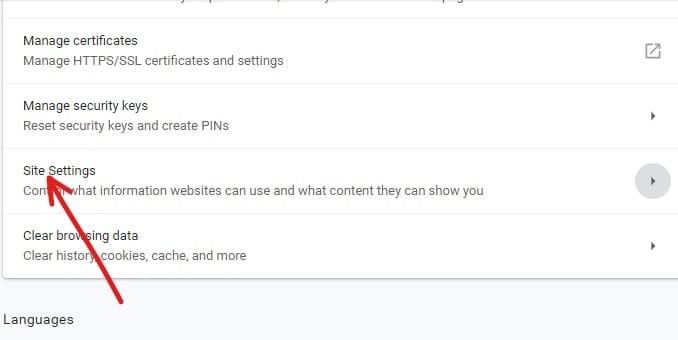
4.Qui è necessario toccare Javascript da Impostazioni sito.
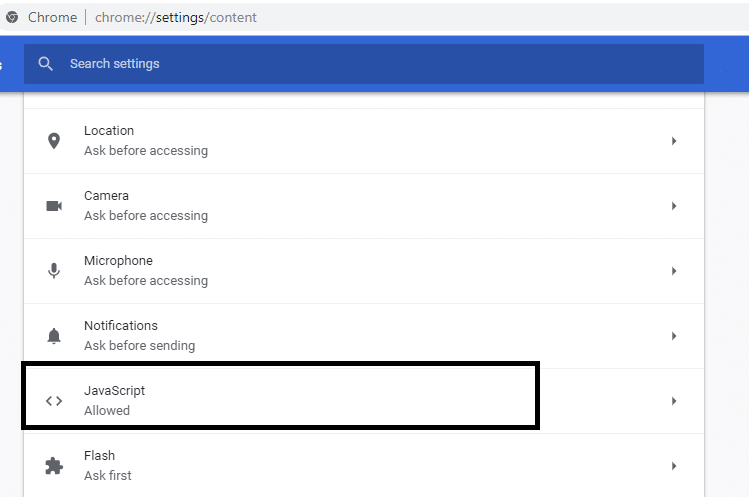
5. Ora disabilita l'interruttore accanto a Consentito (consigliato) per disabilitare Javascript su Chrome.
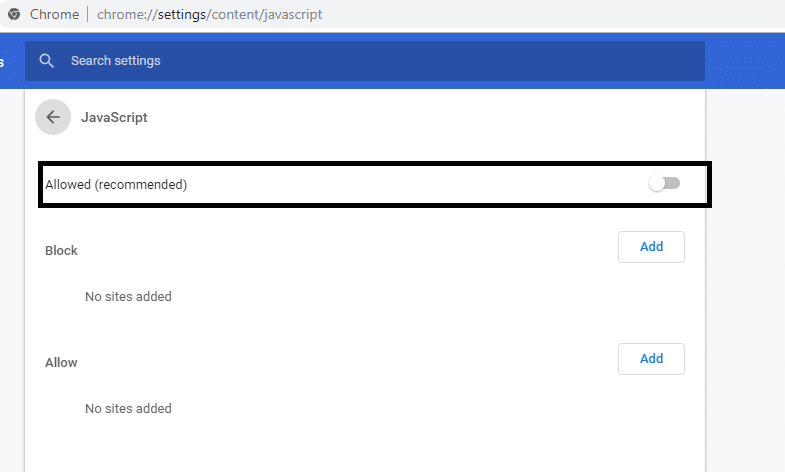
Sei pronto per copiare i contenuti da qualsiasi sito Web su Chrome.
Metodo 2: utilizzare siti Web proxy
Sappiamo tutti che esistono alcuni siti Web proxy che possono aiutare a navigare in siti Web e disabilitare tutte le funzioni Javascript. Pertanto, allo scopo di copiare contenuti da siti Web protetti, utilizzeremo alcuni siti Web proxy in cui possiamo disabilitare il codice javascript e che ci consentiranno di copiare i contenuti.
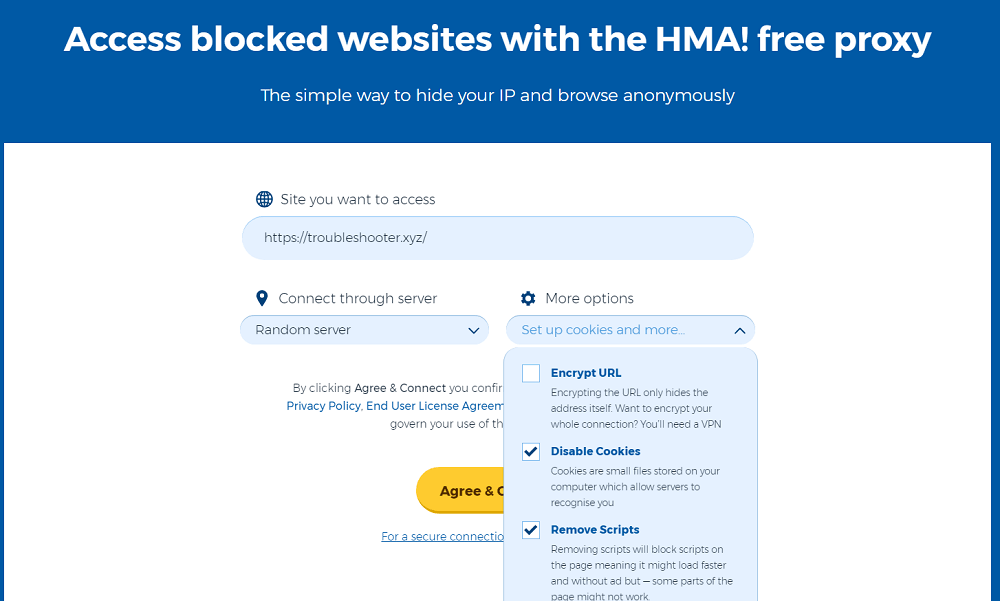
Metodo 3: utilizzare le estensioni gratuite in Chrome
Per fortuna, abbiamo alcune estensioni Chrome gratuite che possono aiutare a copiare i contenuti dai siti Web in cui il clic con il tasto destro è disabilitato. Possiamo anche dire che le estensioni di Chrome sono il metodo più semplice e veloce per copiare testo da siti Web protetti da copia. Qui discuteremo di una delle estensioni Chrome gratuite denominate Abilita clic con il pulsante destro del mouse, utilizzando la quale potrai copiare da siti Web disabilitati con il pulsante destro del mouse.
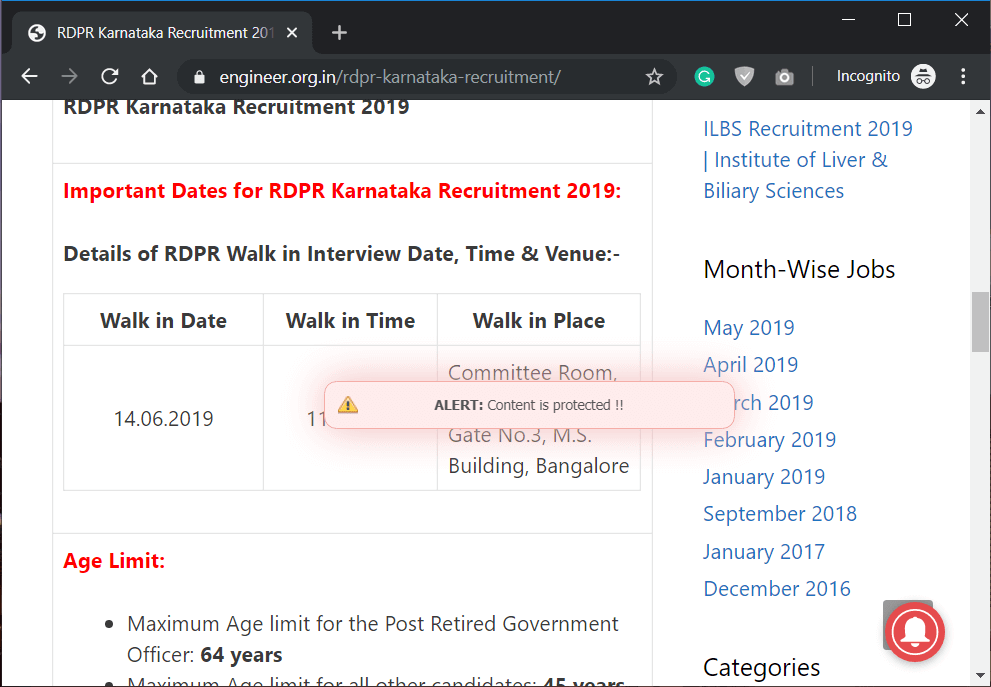
1. Scarica e installa l'estensione Enable Right-click sul tuo browser.
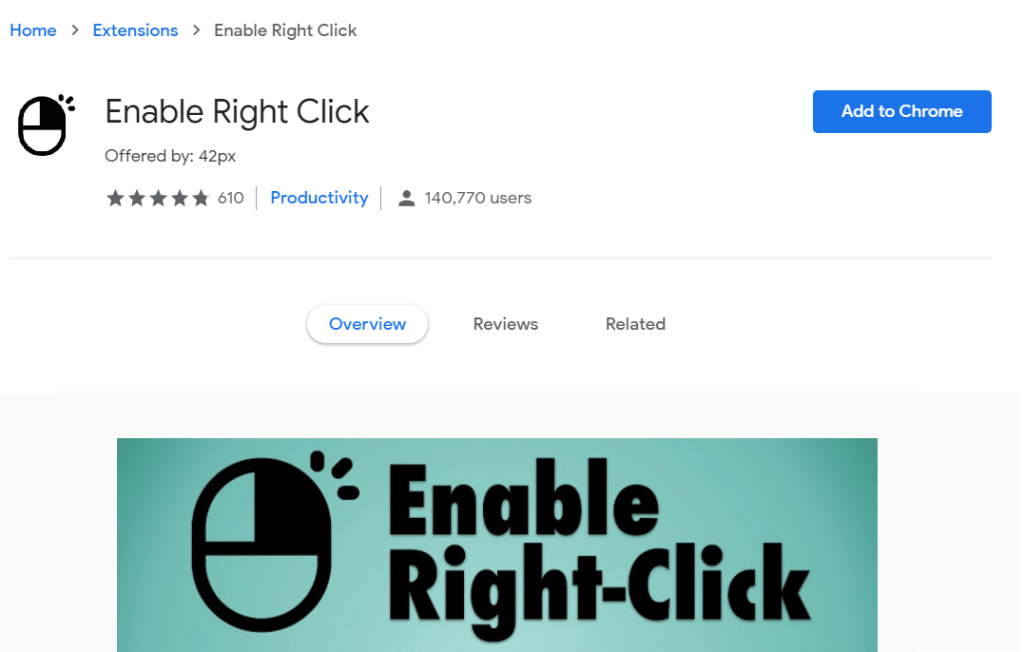
2.Ogni volta che navighi su un sito Web che ti impedisce di copiare il contenuto da esso, devi semplicemente fare clic sull'estensione e selezionare " Abilita clic destro " nella parte in alto a destra del browser.
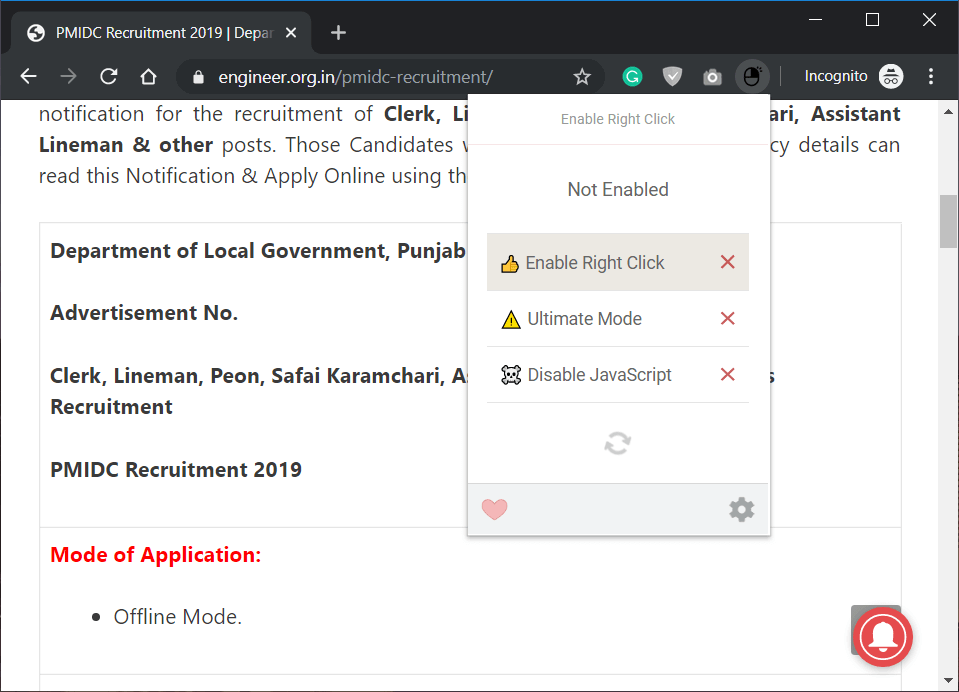
3.Non appena fai clic su "Abilita clic destro", verrà visualizzato un segno di spunta verde accanto ad esso, il che significa che il clic destro è ora abilitato.
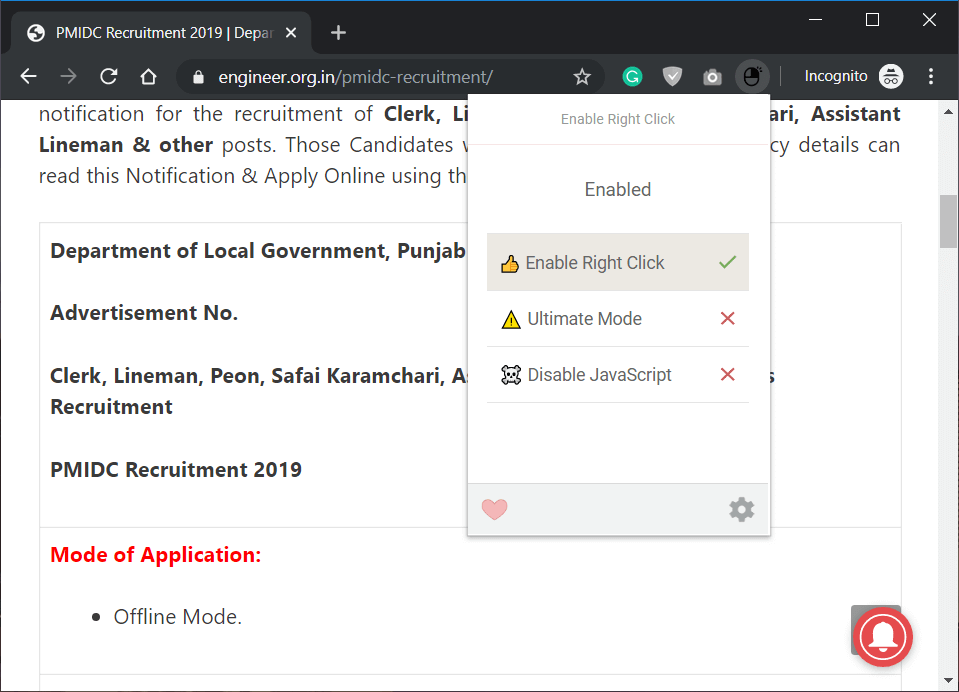
4. Una volta che l'estensione è attiva, sarai in grado di copiare facilmente il contenuto dal sito Web protetto da copia senza alcun problema.
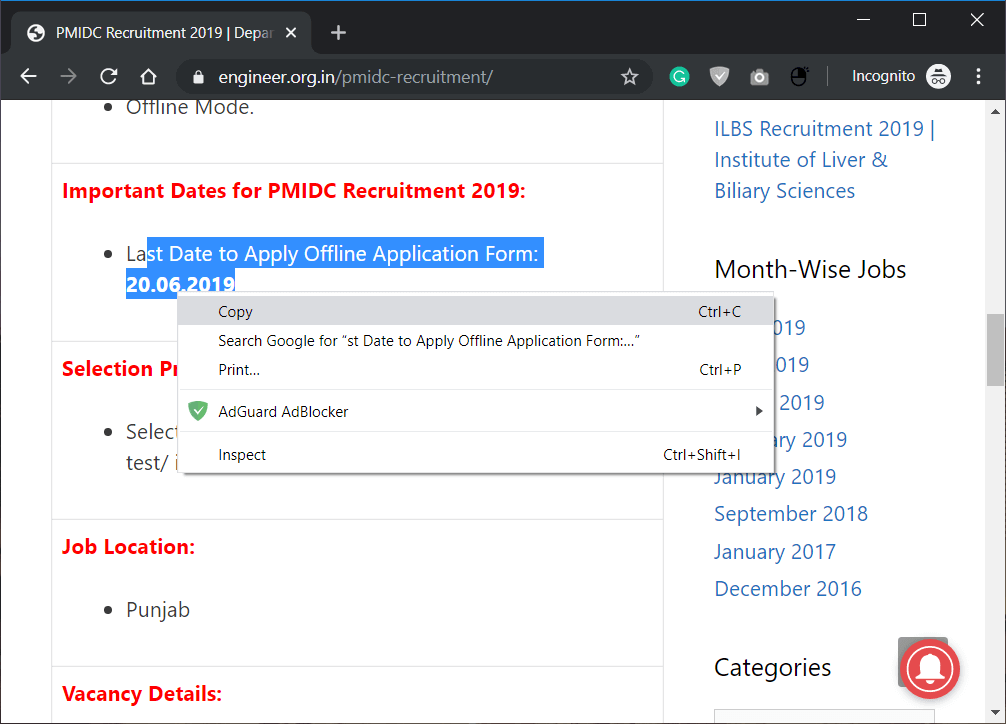
Si spera che tutti e tre i metodi sopra menzionati risolvano il tuo scopo di copiare il contenuto dal sito Web protetto con codice Javascript. Tuttavia, il consiglio finale è che ogni volta che copi qualcosa da qualsiasi sito web, non dimenticare di dare credito e citazioni a quel sito web. È l'etichetta più importante per copiare contenuti da altri siti web. Sì, copiare non è una cosa negativa, perché quando scopri che quel particolare sito web ha un contenuto informativo, sarai incuriosito di copiarlo e condividerlo con gli altri nel tuo gruppo. Tuttavia, quando lo copi e lo presenti come opera tua, è illegale e non etico, quindi copialo e attribuisci il merito all'autore originale del contenuto.Buona copia dei contenuti!
Consigliato:
Spero che la guida di cui sopra sia stata utile e che tu possa copiare con successo dai siti Web disabilitati con il tasto destro del mouse in Chrome , ma se hai ancora domande su questo tutorial, non esitare a chiederle nella sezione commenti.
Se sei attivo su Telegram da un po' di tempo, potresti voler cambiare le immagini del tuo profilo. Tuttavia, le vecchie immagini del profilo non vengono eliminate automaticamente
La piattaforma Twitch ha la possibilità di proteggerti dalla visualizzazione di linguaggio dannoso, offensivo e ingiurioso nella chat. Per gli utenti più giovani è consigliabile avere
https://www.youtube.com/watch?v=Pt48wfYtkHE Google Docs è un eccellente strumento per la collaborazione poiché consente a più persone di modificare e lavorare su un singolo
Sebbene esistano molti strumenti di arte digitale, Procreate si distingue per un motivo. È progettato per disegnare opere d'arte originali utilizzando uno stilo e un tablet, offrendoti un
Ci sono momenti in cui non vuoi che i tuoi amici di Facebook sappiano cosa stai pubblicando online. Forse stai vendendo qualcosa che ti ha regalato uno dei tuoi amici
Vuoi fare un film su te stesso a Parigi, ma non sei mai stato in Francia? Puoi farlo in iMovie rimuovendo lo sfondo e inserendone uno nuovo
Potresti aver notato che la dimensione del testo è cambiata nei messaggi di Snapchat. Il motivo è che l'app si è adattata alle impostazioni del tuo telefono. Fortunatamente, se
Scopri come trovare e ordinare l'ultimo tablet Fire su Amazon Store in questa guida.
Se vuoi capire quale piattaforma social è la migliore per la monetizzazione, i soli numeri della base utenti di TikTok dovrebbero dirti tutto ciò che devi sapere.
https://www.youtube.com/watch?v=Y9EoUvRpZ2s Una volta diventato un creatore Snapchat ufficiale, ottieni il pulsante Iscriviti accanto al tuo nome. Di che cosa hai bisogno
3D Bitmoji è una funzionalità innovativa di Snapchat che consente agli utenti di creare una presenza digitale unica che rappresenta accuratamente la loro personalità e
Durante una presentazione di diapositive di Google, dovresti cronometrare il tempo in cui rimani su una diapositiva o dare al tuo pubblico la possibilità di partecipare a discussioni o rispondere a qualsiasi
OnePlus 5 è stato uno dei migliori telefoni del 2017. Poi è arrivato OnePlus 5T e lo ha migliorato in una serie di modi modesti ma importanti, senza aggiungere
Nell'app Cash puoi inviare denaro alle persone, investire in azioni o azioni di società, scambiare criptovalute e pagare le bollette. Tuttavia, devi aggiungere fondi ai tuoi contanti
Puoi utilizzare diversi metodi per ritagliare forme in Adobe Illustrator. Questo perché molti oggetti non vengono creati nello stesso modo. Purtroppo,
Se desideri scaricare video e goderti contenuti senza pubblicità su YouTube, dovrai essere un abbonato premium. È qui che entrano in gioco i pratici bot di Telegram.
Ogni volta che invii un'e-mail su Outlook, ti aspetti che venga consegnata immediatamente. Tuttavia, come altre piattaforme di posta elettronica, Outlook è soggetto a malfunzionamenti e
https://www.youtube.com/watch?v=13ei1TYS8uk I Chromebook sono dispositivi eccezionali, se non hai bisogno di un laptop in grado di gestire programmi impegnativi. Se sei dentro
La storia racconta che nel 1896, quando i fratelli Lumière mostrarono per la prima volta un treno in arrivo alla stazione di La Ciotat, il pubblico del cinema esplose nel caos.
Se vuoi diventare un dashher che guadagna molto, non puoi semplicemente scaricare l'app e iniziare a guadagnare subito. Non è così semplice come effettuare consegne.


















